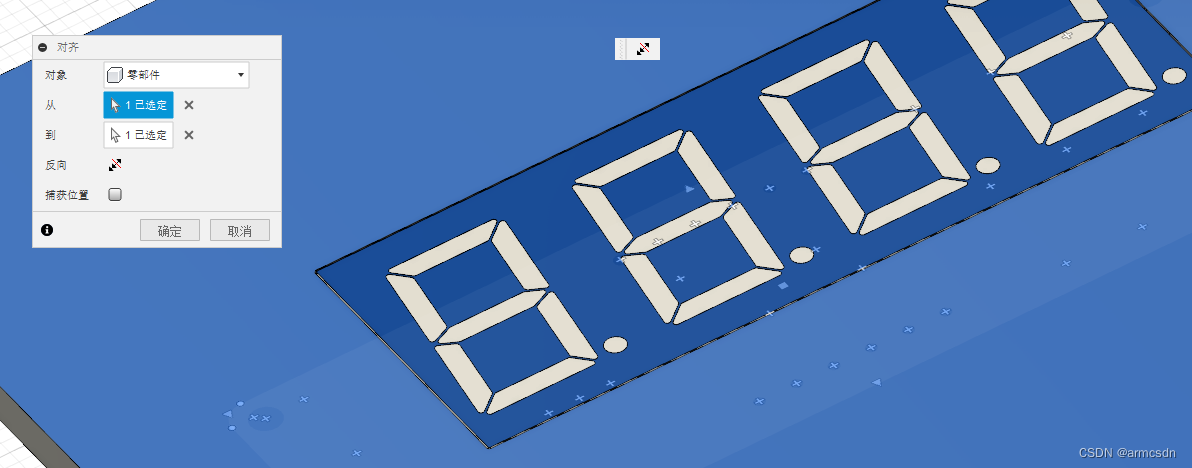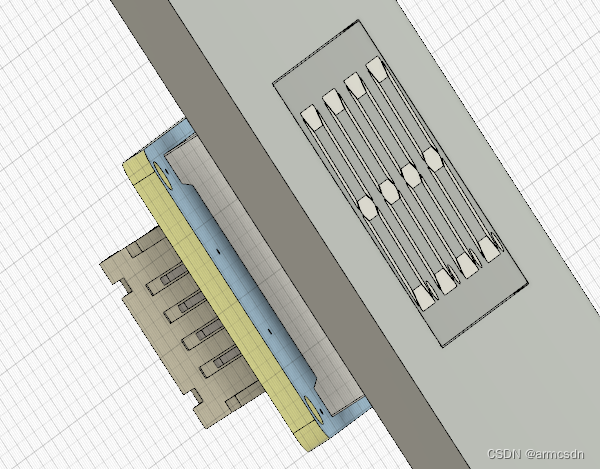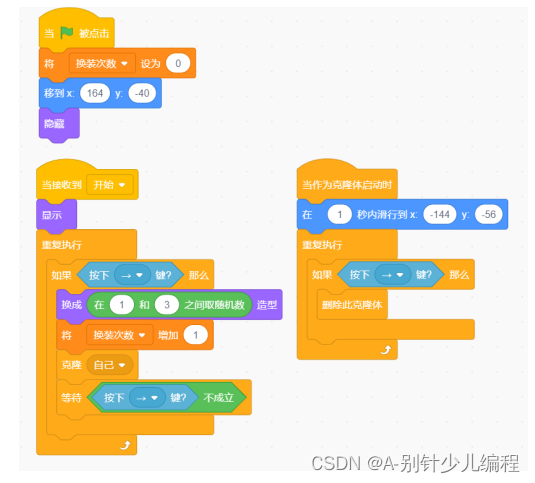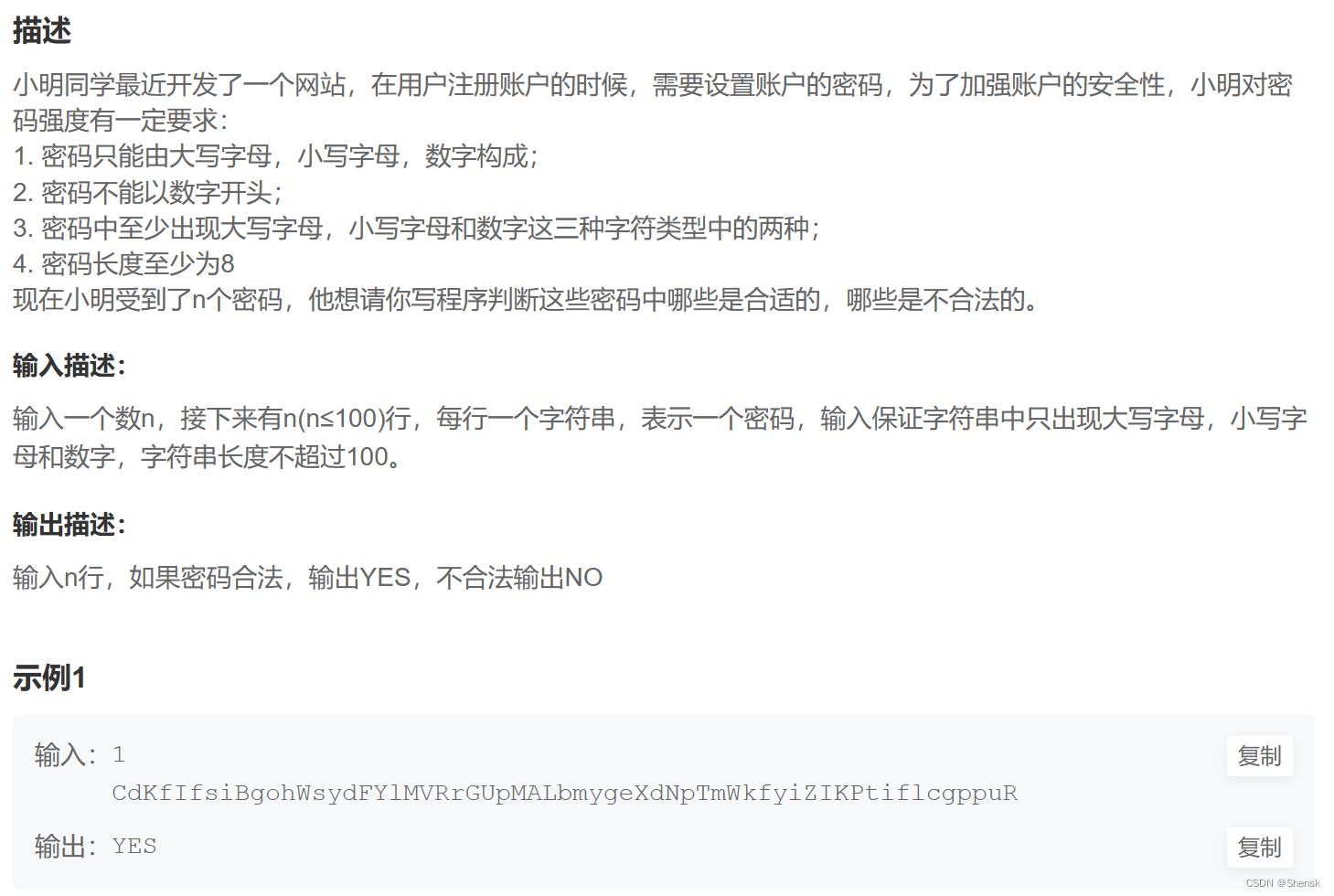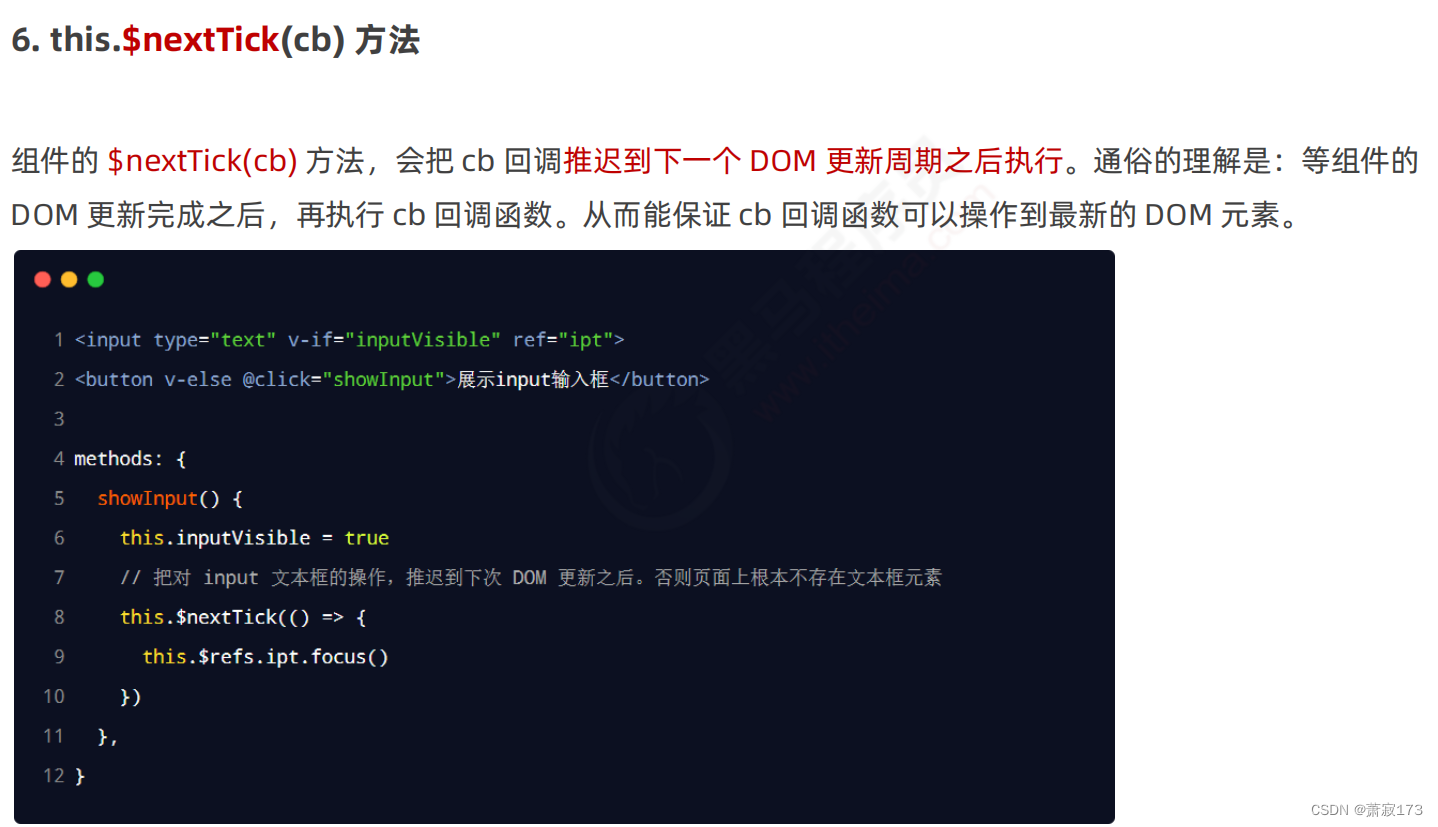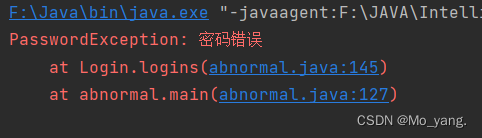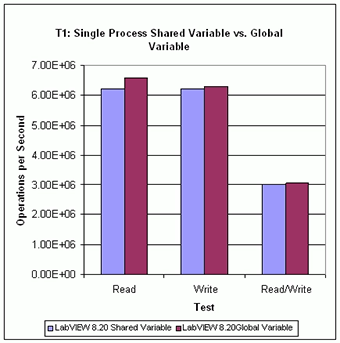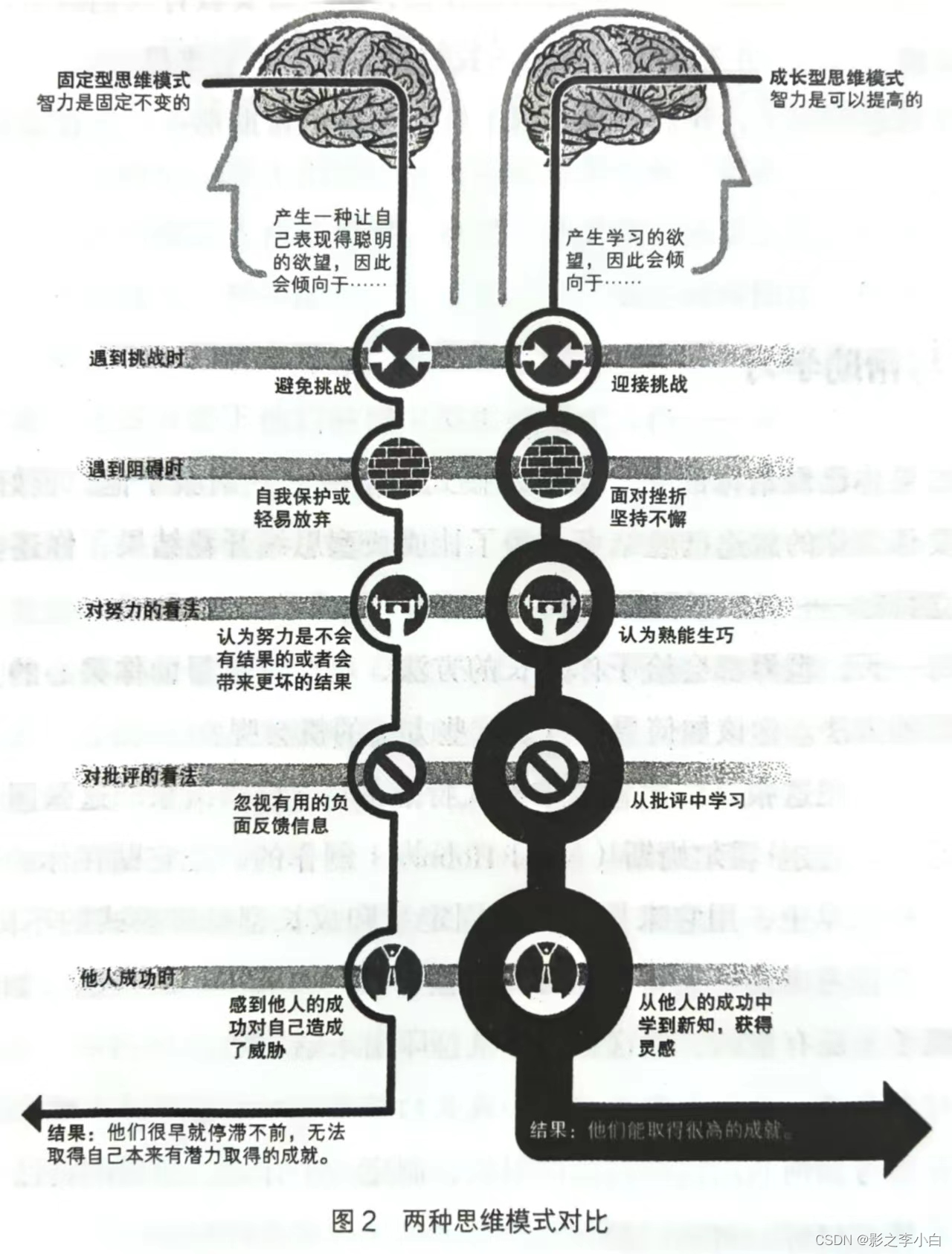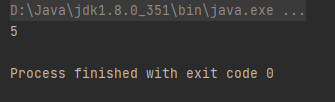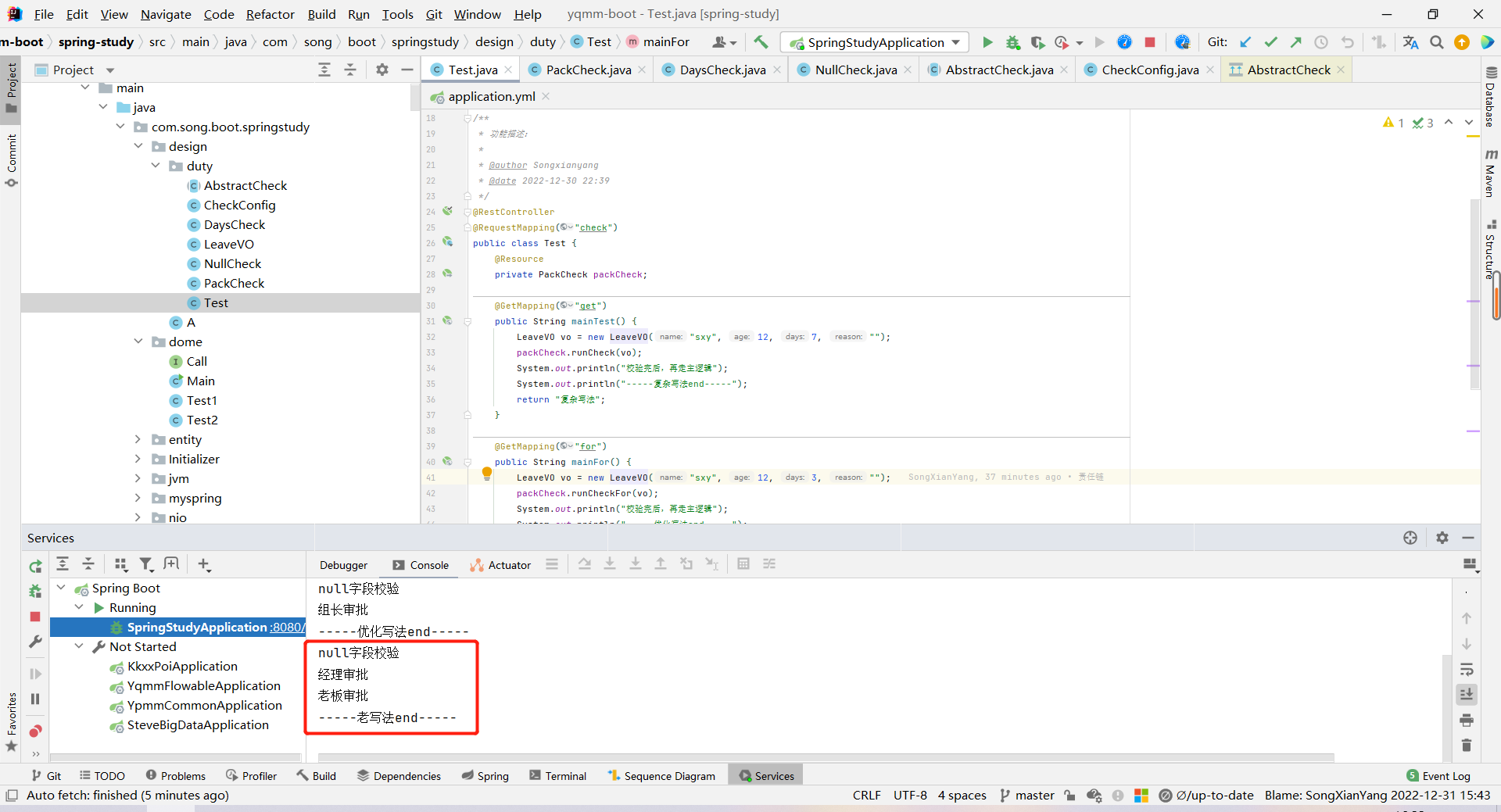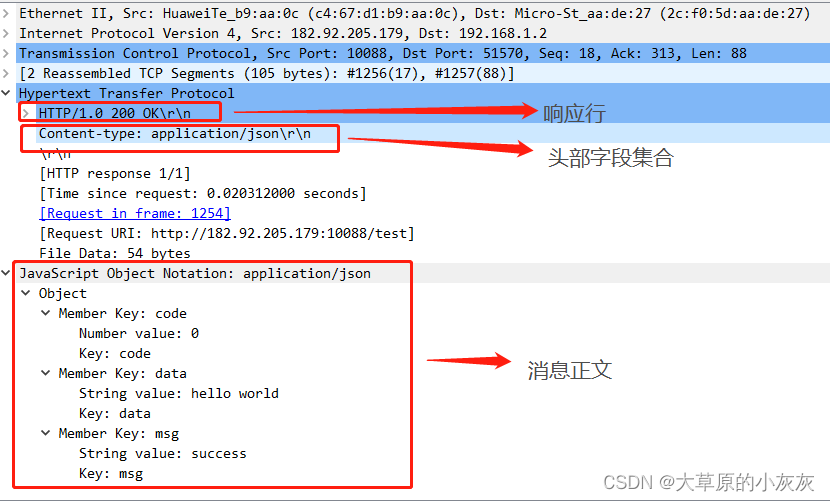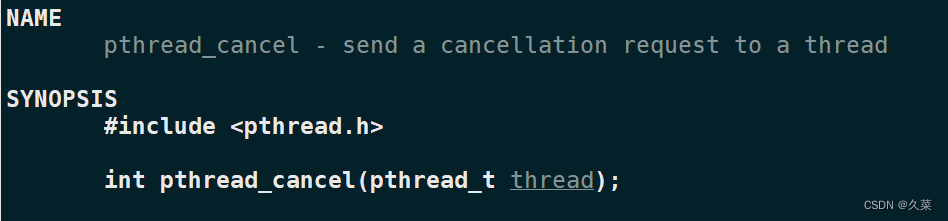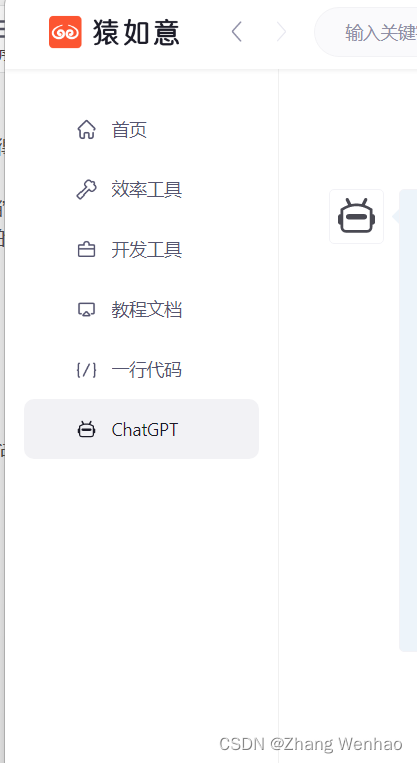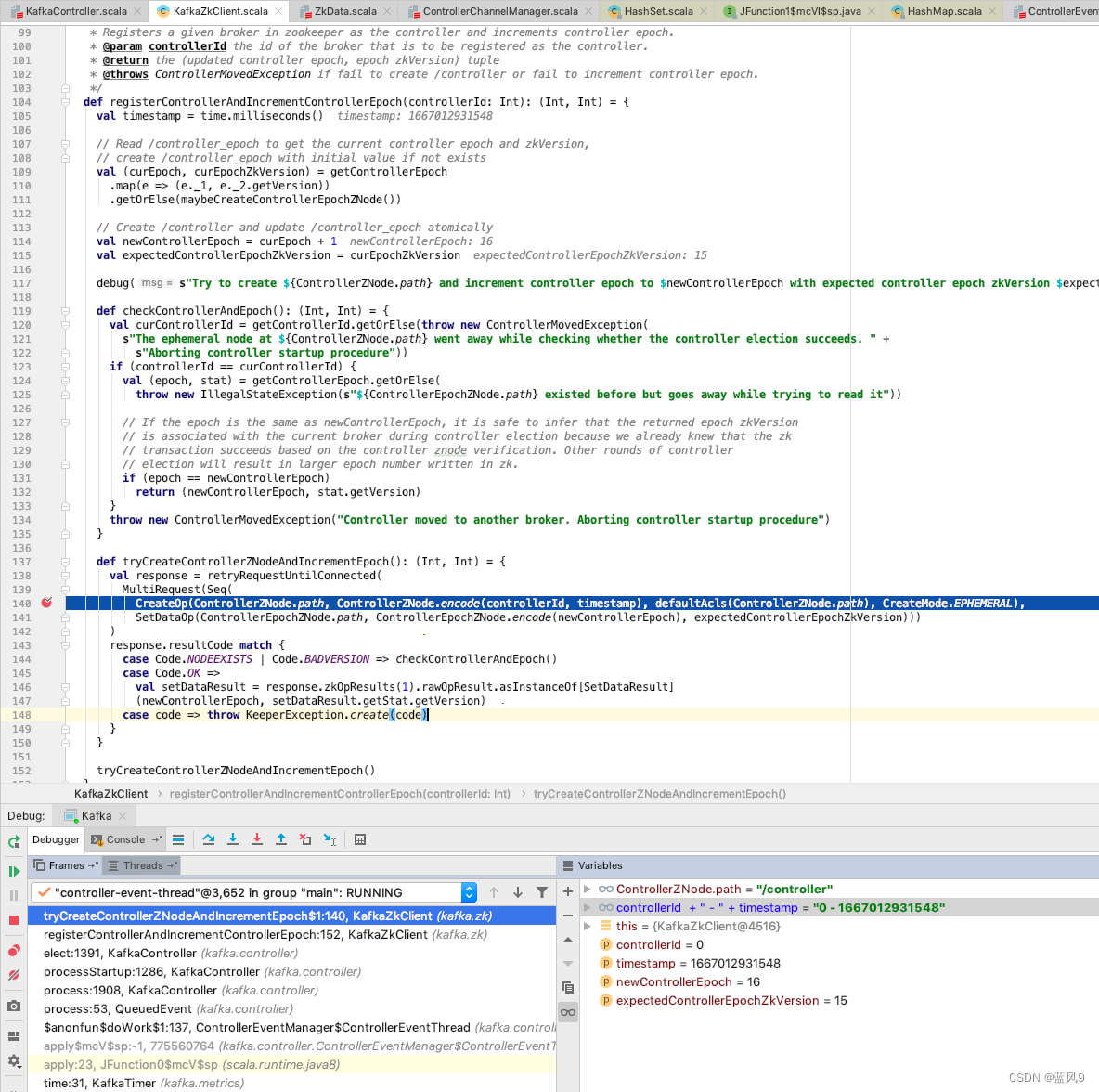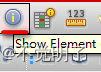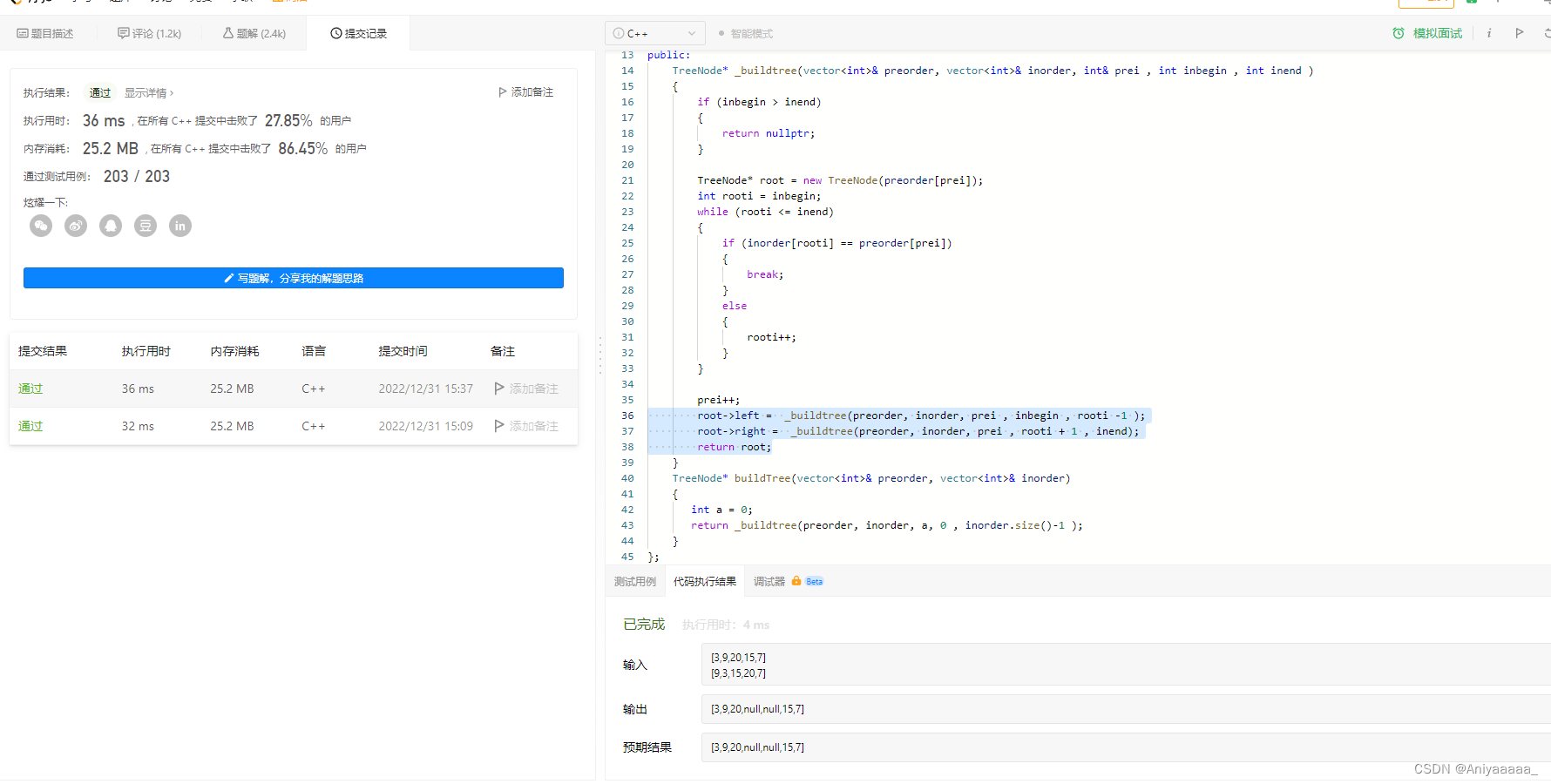DIY时需要根据从市场上采购的成品盒子进行开孔,通过3维软件进行开孔设计是比较方便的。Solidworks由于版权问题不易采用,Fusion360的个人版由于软件差异不像Solidworks方便约束定位。我通过尝试找到了适用方法。
先看成果。在一块板上居中位置开孔以便安装4位数码管。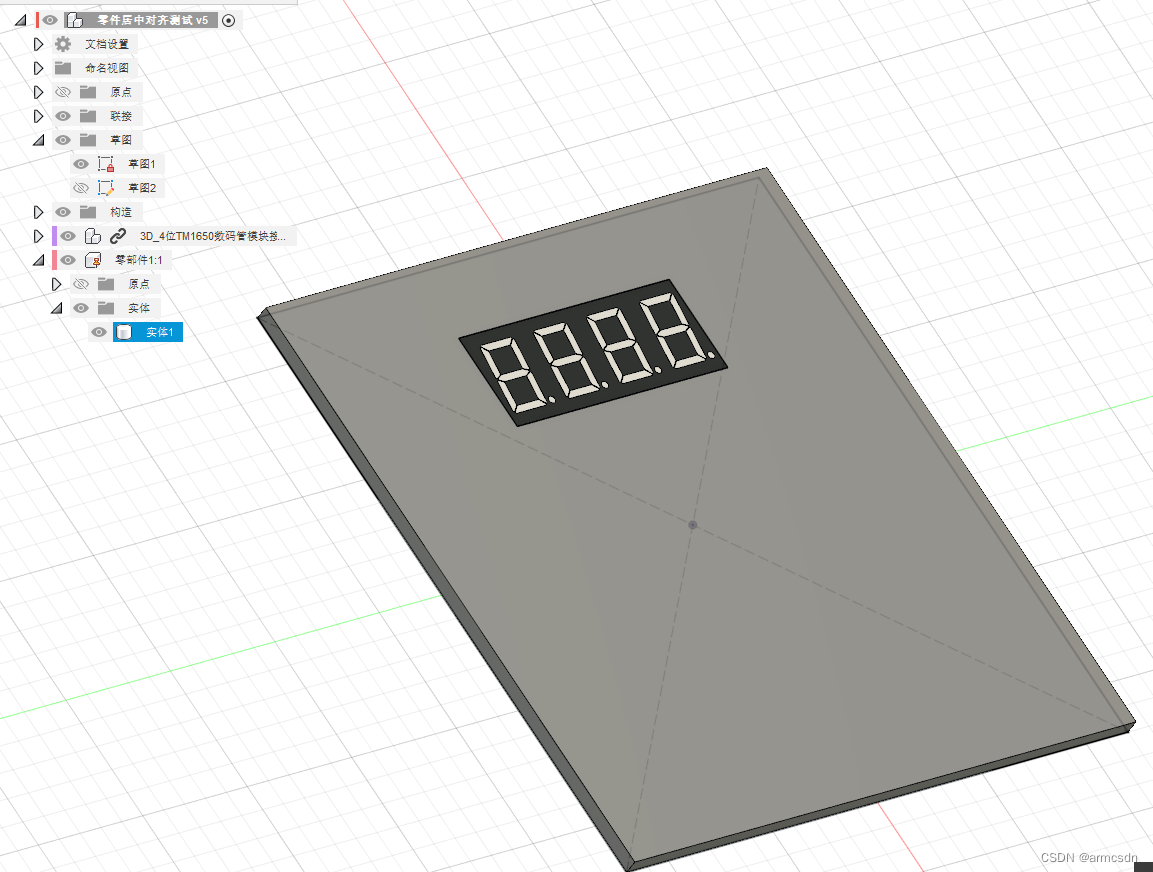
数码管模块是立创EDA标准版迁移到立创EDA专业版后导出STEP文件得到的。

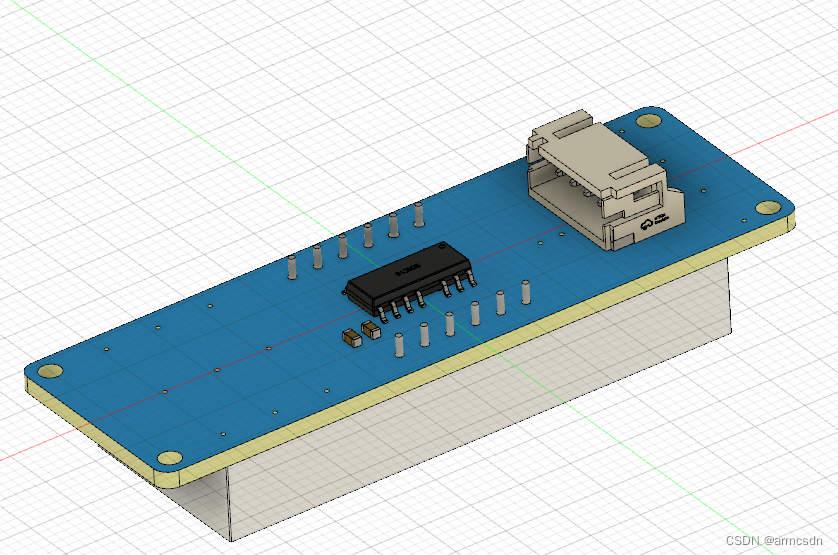
为了便于在其他设计中居中对齐,需要添加2个构造面。
在构造菜单里选择“中间平面”
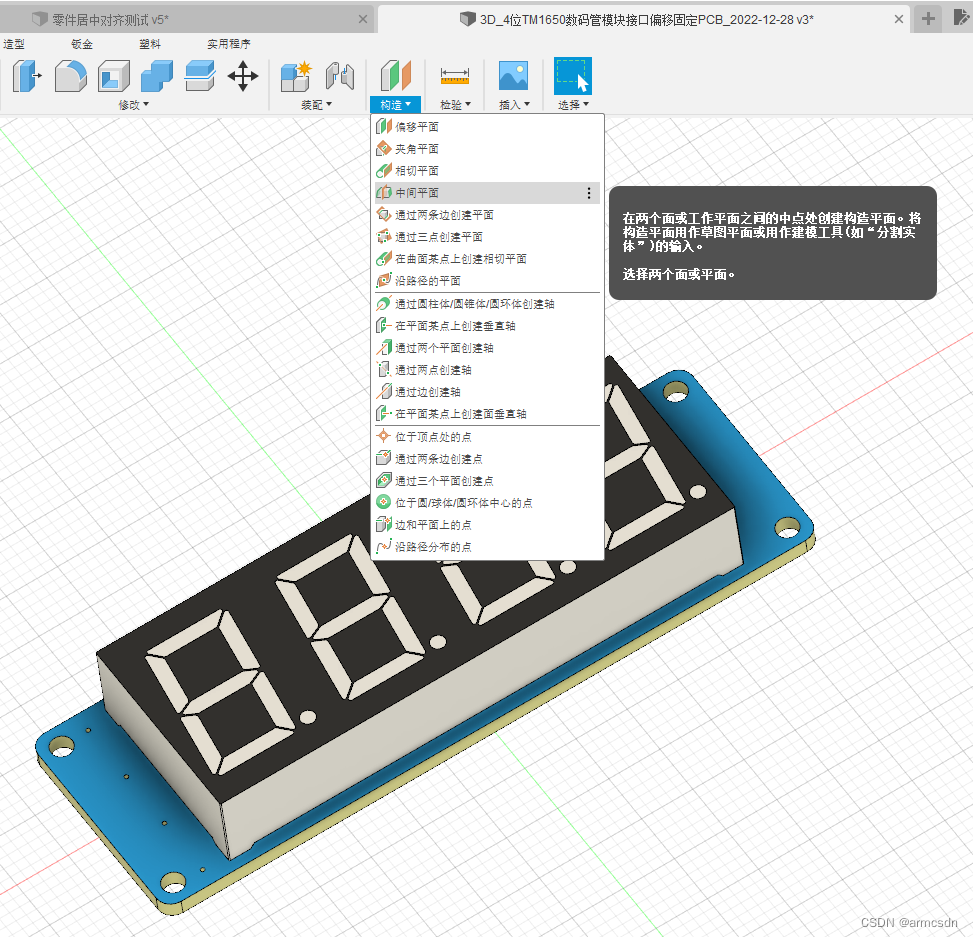
选取模块PCB板2个短边立面作为构造平面的基准面。生成如下图效果。
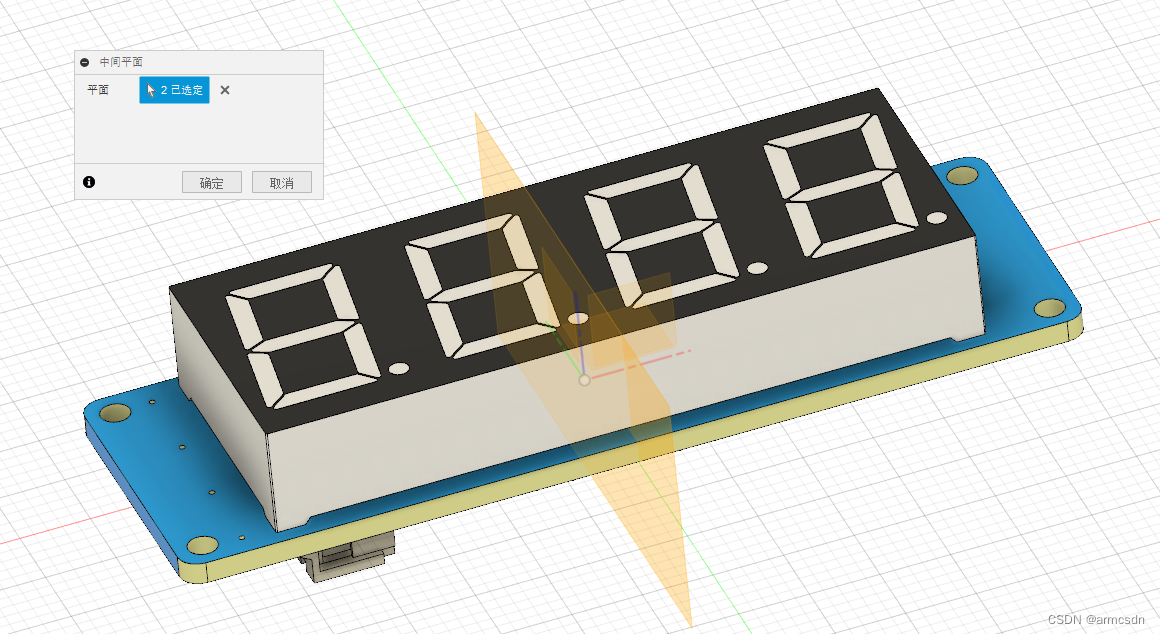 同样方法生成长边构造平面。生成的平面可能比较矮,可以通过鼠标拖拽调整大小。
同样方法生成长边构造平面。生成的平面可能比较矮,可以通过鼠标拖拽调整大小。 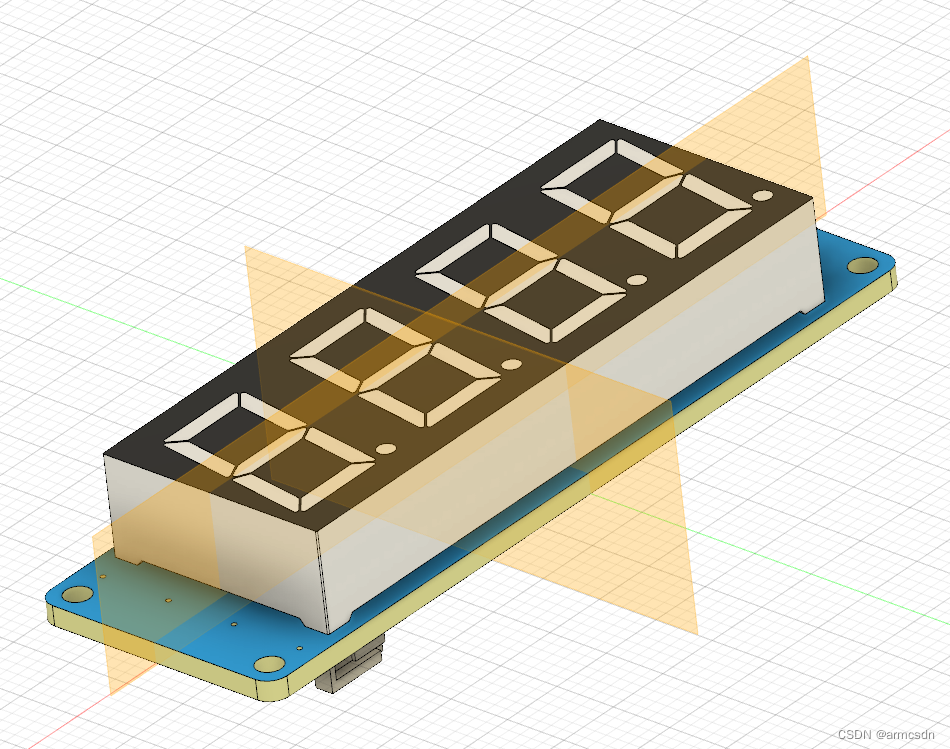
构造面生成好必须保存文件。
再新建一个设计文件,先画好一块有厚度板,然后插入数码管模块。
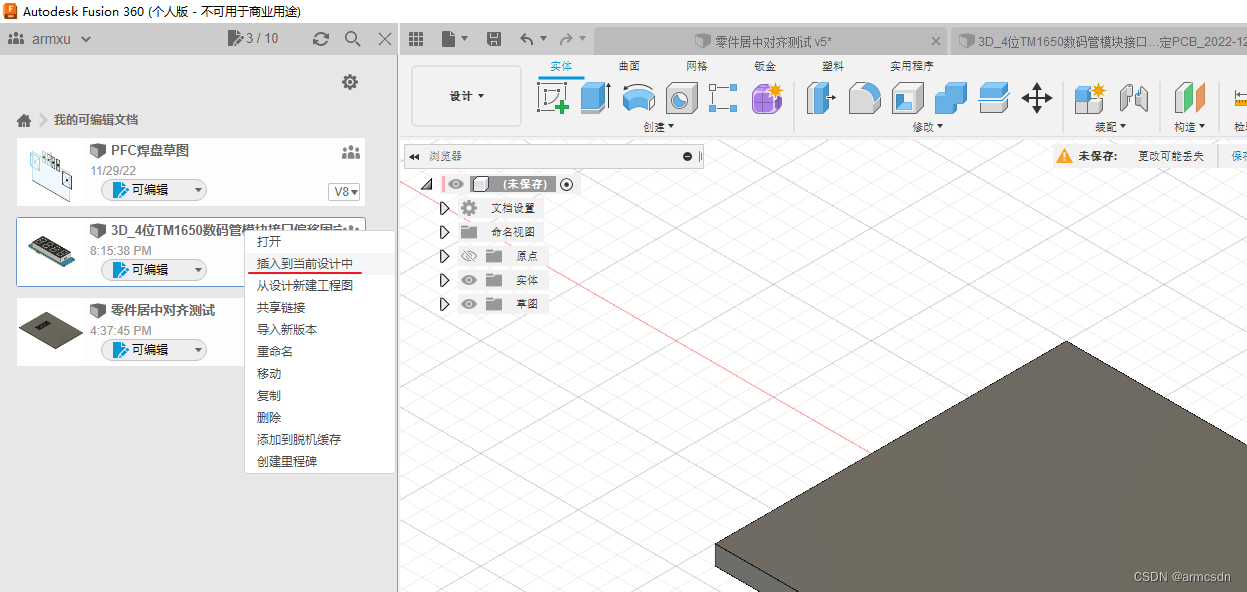
刚插入模块的画面。

模块先水平旋转90度。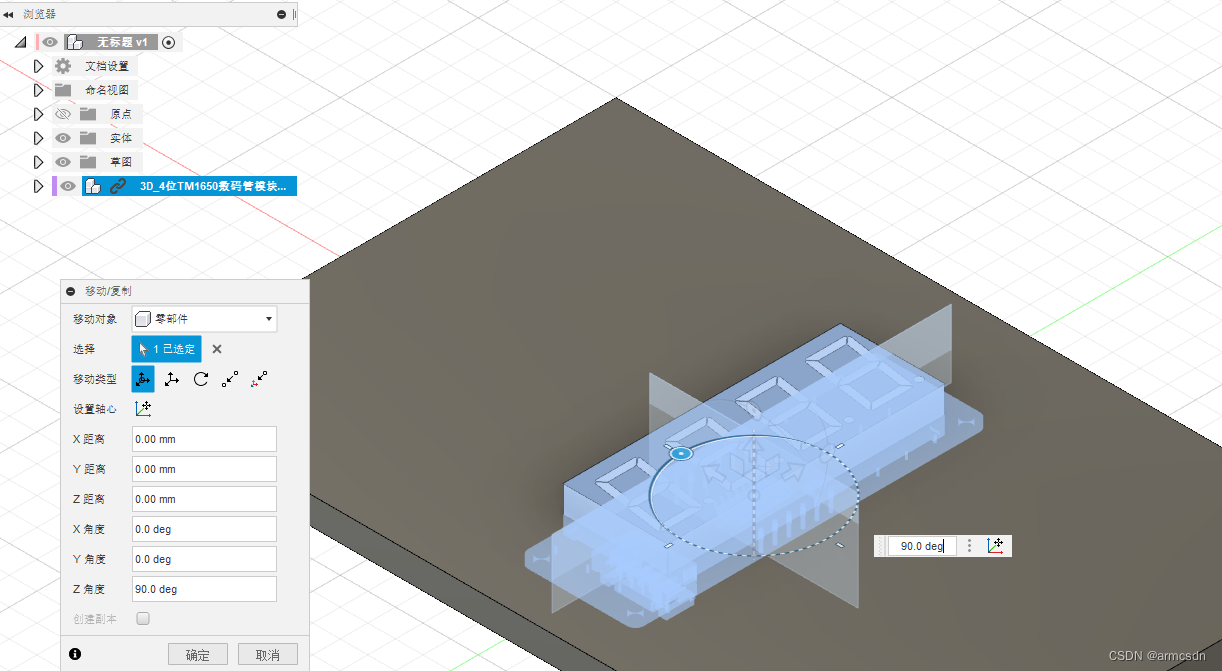
将模块调整到适合位置。为了演示我把模块移到偏离板中心的位置。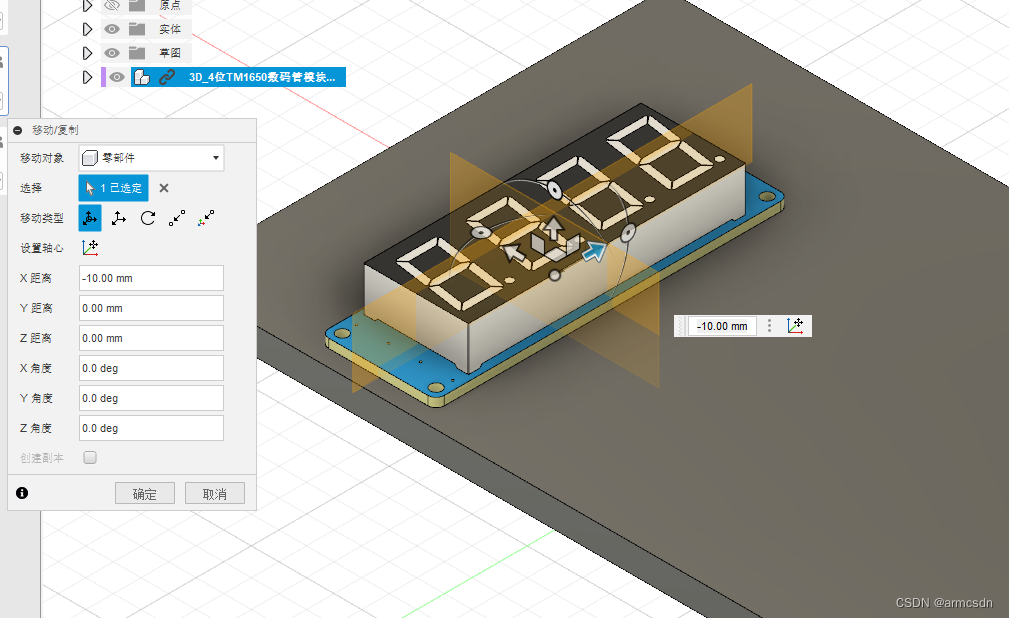
初步定位完成后,需要把刚导入的模块转换成“刚性组”,以便后面整体移动模块。
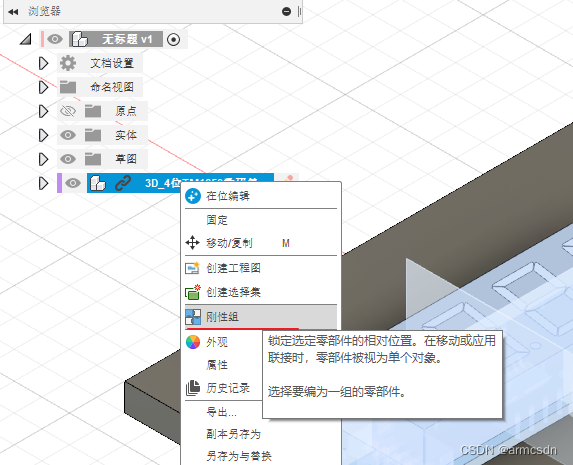
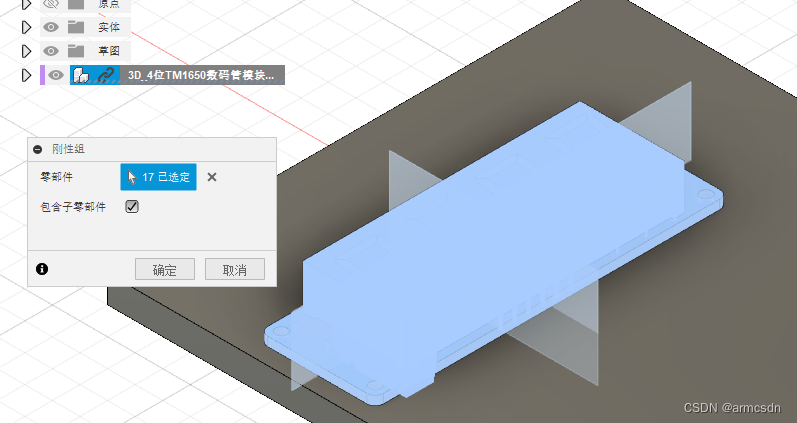
继续移动模块,由于要在板上开孔需要把模块移动到便于投影的位置。选择“移动/复制”菜单,移动对象选择“零部件”

模块选中后的效果,必须选中模块,不然就选中了底板。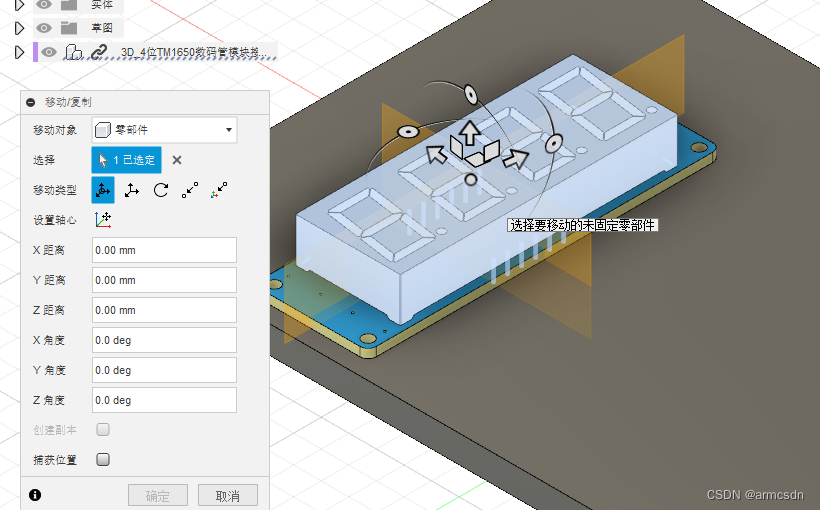
移动到合适的位置。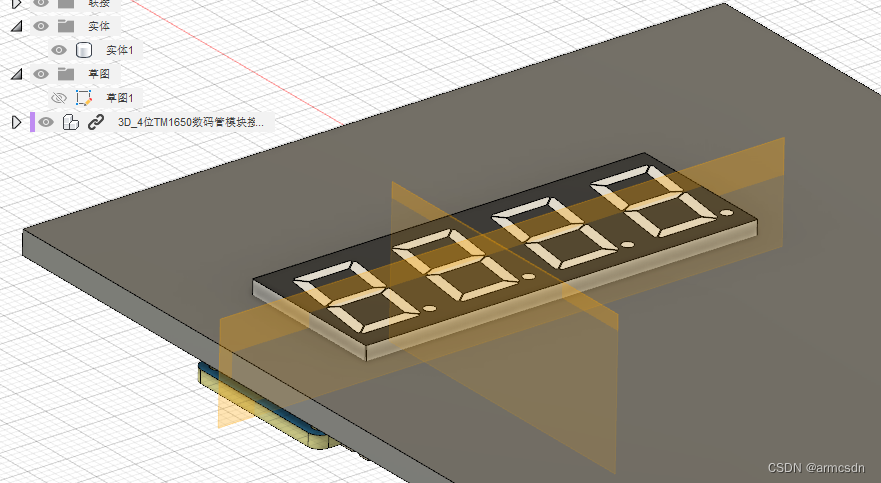
下面翻转视图,进行关键的居中对齐。
先生成底板的居中构造面。

把底板实体转换成零件,并“固定”。

选中“修改”菜单中的“对齐”

先选择模块的构造面,选中后会变白,再选底板的构造面。对齐后的效果如图。
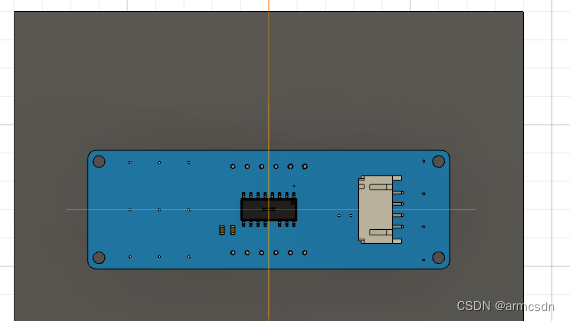
居中对齐完成,隐藏模块2个构造面和底板构造面。


此时数码管模块是“穿透底板的”,底板还没开孔。
下面进行开孔
选中底板上表面进行草图绘制。

选择投影菜单。

选择“实体”

选中数码管实体的外框进行投影。
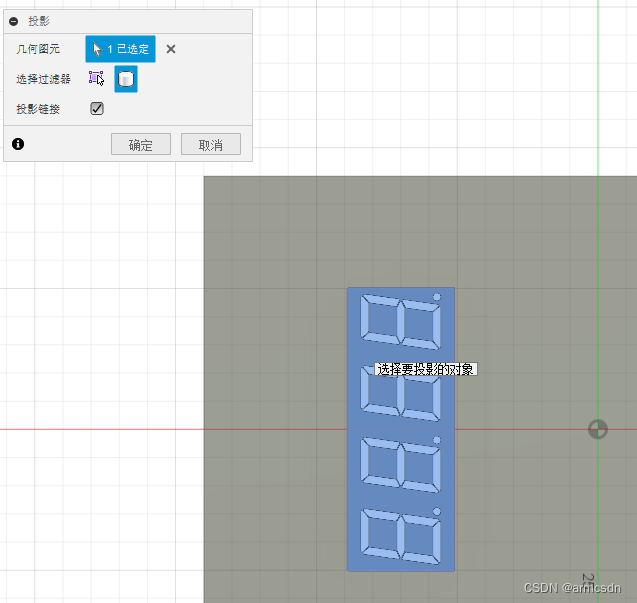
投影成功后的效果。考虑到实际安装方便,还需要对投影外框进行扩大0.1mm,选用偏移菜单。为此先隐藏模块。

选择“偏移”菜单

投影偏移0.1mm的效果。
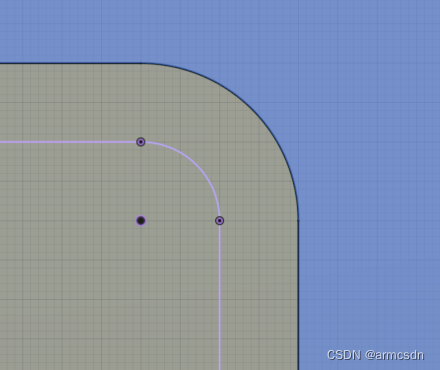
利用偏移的外框进行挖孔。
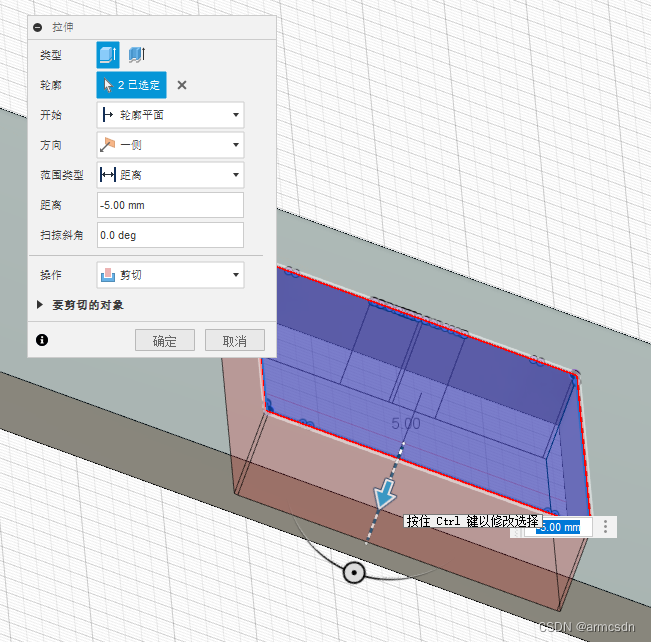
挖孔效果。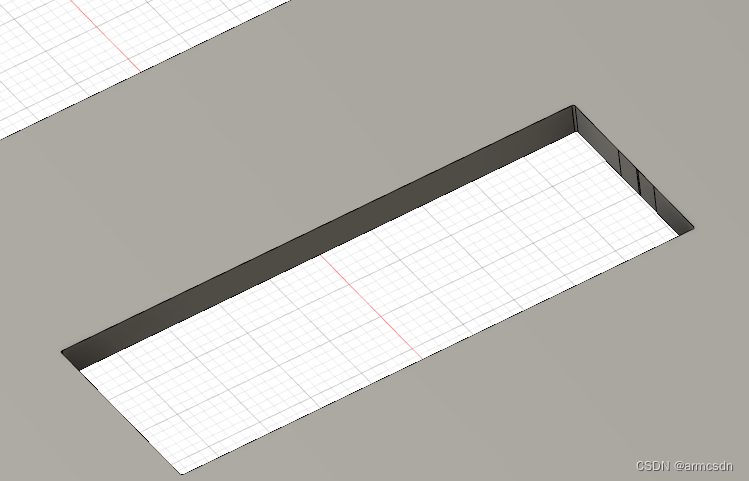
显示隐藏的模块。
下面把突出的模块调整与底板齐平。
选择“修改”中的“对齐”

对齐效果。